
সুচিপত্র:
- লেখক John Day [email protected].
- Public 2024-01-30 08:01.
- সর্বশেষ পরিবর্তিত 2025-01-23 14:36.

এটি ভয়েস রিকগনিশন মিউজিক প্লেয়ার। আপনি কতগুলি গানের শিরোনাম এবং শিল্পী সংরক্ষণ করেন তার উপর নির্ভর করে এটি 33 টি গান চালাতে পারে।
ধাপ 1: অংশ:




অংশ:
- আরডুইনো উনো
- আরডুইনো মেগা
- LCD 16x2 ডিসপ্লে
- 2x ATMega1284
- স্ম্যাকন স্পিক রিকগনিশন মডিউল
- HC-08 ব্লুটুথ মডিউল (iOS সামঞ্জস্যপূর্ণ) (Amazon.com)
- মাইক্রোএসডি কার্ড অ্যাডাপ্টার রিডার (Amazon.com)
- 200x লাভ LM386 অডিও পরিবর্ধক মডিউল (Amazon.com)
- 4Ω স্পিকার।
- 8 একক LED এর
- 8 প্রতিরোধক (330Ω)
- পোটেন্টিওমিটার (103)
ধাপ 2: প্রথম ATmega1284
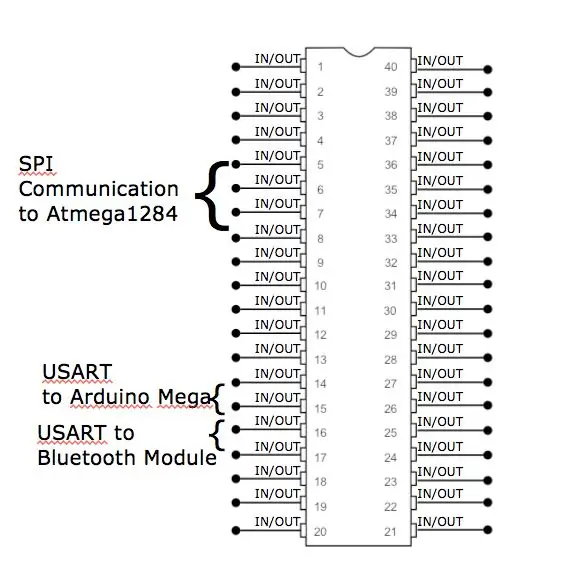
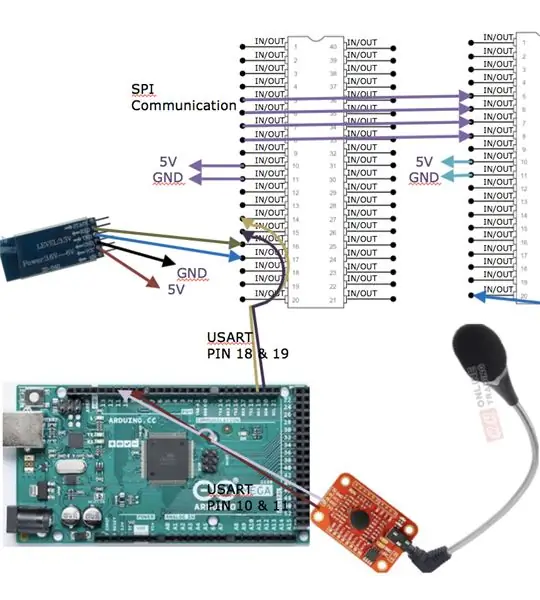
দুটি ATmega এর 1284 এর মধ্যে SPI যোগাযোগ
- পিন 5 কে পিন 5 এর সাথে সংযুক্ত করুন
- পিন 6 কে পিন 6 এর সাথে সংযুক্ত করুন
- পিন 7 কে পিন 7 এর সাথে সংযুক্ত করুন
- পিন 8 কে পিন 8 এর সাথে সংযুক্ত করুন
ব্লুটুথ মডিউল এবং ফার্স্ট এটিমেগার মধ্যে USART যোগাযোগ
- ব্রেডবোর্ডে GND পিনকে GND এর সাথে সংযুক্ত করুন
- রুটিবোর্ডে VCC কে 5V এর সাথে সংযুক্ত করুন
- ATmega এ Tx পিন 17 এর সাথে সংযুক্ত করুন
- ATmega এ Rx পিন 16 এর সাথে সংযুক্ত করুন
ব্লুটুথ-
- IOS এর জন্য LightBlue অ্যাপ ব্যবহার করুন এবং HC-08 এর সাথে সংযুক্ত থাকাকালীন হেক্স মানগুলি পাঠান।
- "নতুন মান লিখুন" ব্যবহার করুন এবং আপনার পছন্দের হেক্স মান লিখুন।
প্রথম ATmega এবং Arduino MEGA এর মধ্যে USART যোগাযোগ
- ATmega এ পিন 18 থেকে পিন 14 সংযুক্ত করুন
- ATmega এ পিন 19 থেকে পিন 15 সংযুক্ত করুন
ধাপ 3: দ্বিতীয় ATmega1284
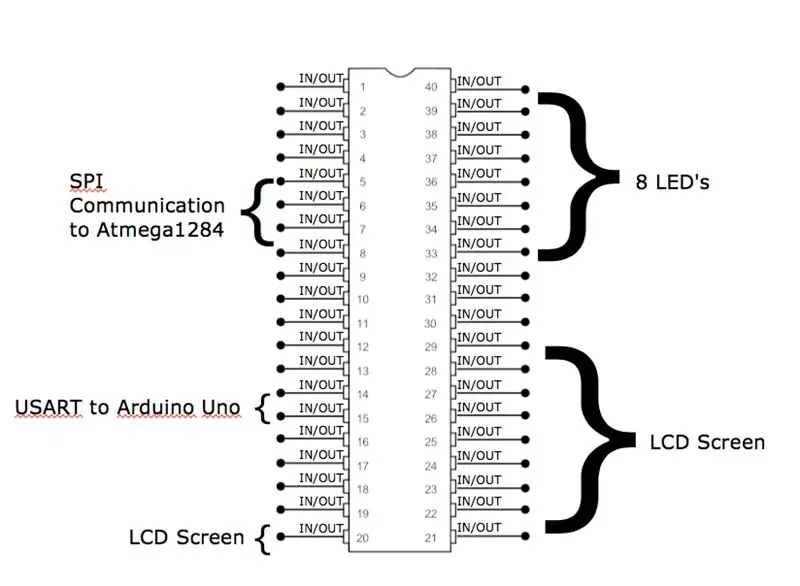
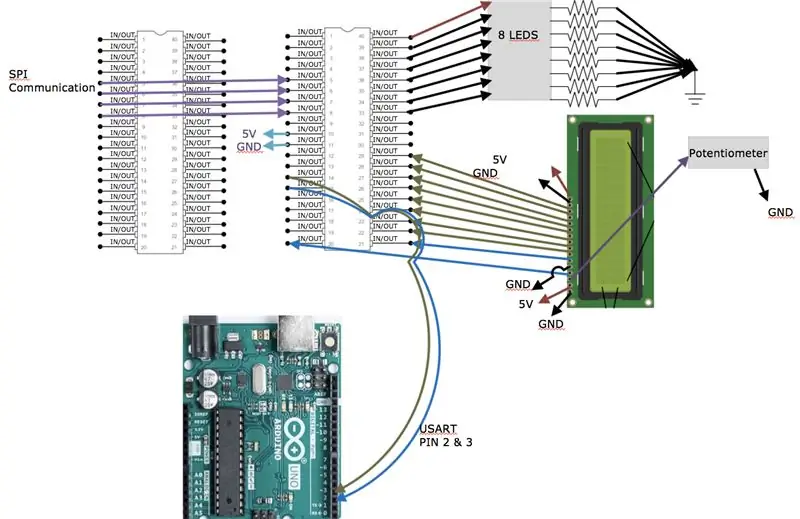
এটিমেগার সাথে 8 টি LED সংযুক্ত করুন
- 33-40 পিনের সাথে LED (লং সাইড) সংযুক্ত করুন।
- 330Ω প্রতিরোধককে প্রতিটি LED এবং অন্য প্রান্তকে GND- এর সাথে ব্রেডবোর্ডে সংযুক্ত করুন।
LCD কে ATmega এর সাথে সংযুক্ত করুন।
- রুটিবোর্ডে এলসিডি পিন 1 কে GND এর সাথে সংযুক্ত করুন
- রুটিবোর্ডে এলসিডি পিন 2 থেকে 5V সংযুক্ত করুন
- এলসিডি পিন 3 কে পটেন্টিওমিটার (10KΩ) এর মাধ্যমে GND এর সাথে সংযুক্ত করুন।
- এলসিডি পিন 4 কে এটিমেগা পিন 20 এর সাথে সংযুক্ত করুন
- এলসিডি পিন 5 কে GND এর সাথে সংযুক্ত করুন।
- এলসিডি পিন 6 কে এটিমেগা পিন 21 এর সাথে সংযুক্ত করুন
- LCD পিন 7 - 14 ATmega পিন 22-29 এর সাথে সংযুক্ত করুন
- এলসিডি পিন 15-16 কে VCC - GND এর সাথে সংযুক্ত করুন
ধাপ 4: Arduino Uno
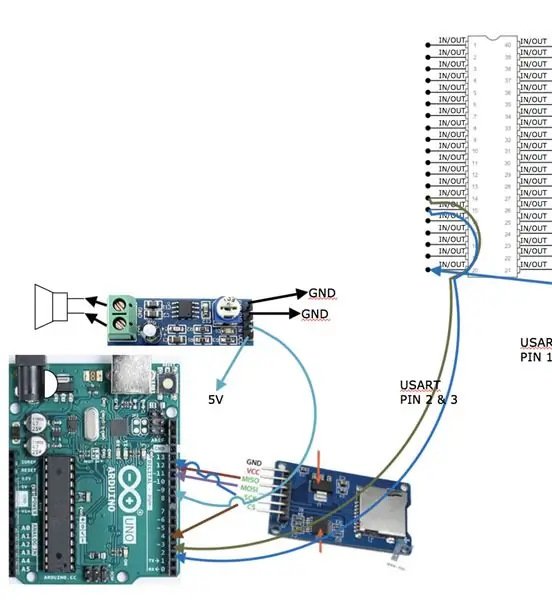
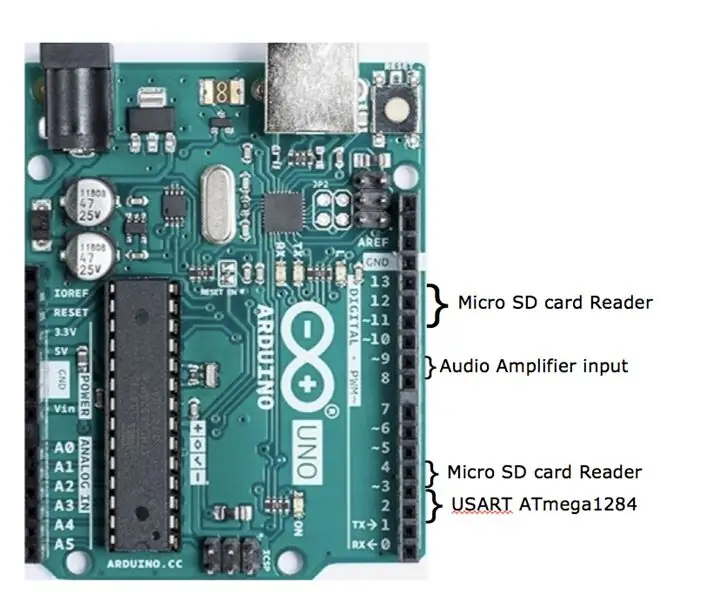
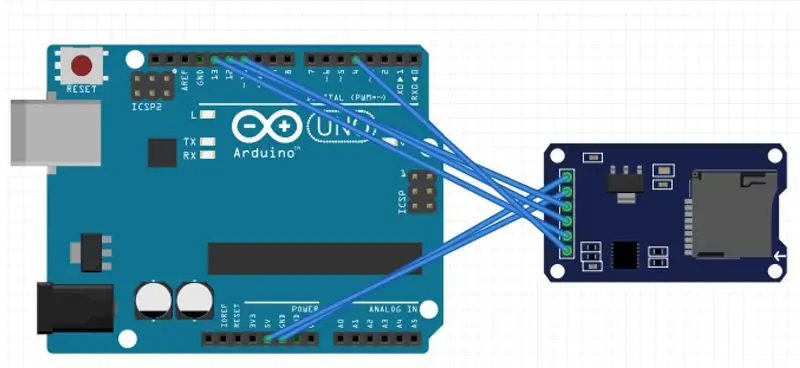
Arduino Uno- এর সাথে মাইক্রোএসডি কার্ড অ্যাডাপ্টার সংযুক্ত করুন।
- Arduino এ GND কে GND এর সাথে সংযুক্ত করুন
- আরডুইনোতে VCC কে 5V এর সাথে সংযুক্ত করুন
- MISO কে 12 পিনে সংযুক্ত করুন
- MOSI কে পিন 11 এর সাথে সংযুক্ত করুন
- SCK কে পিন 13 এ সংযুক্ত করুন
পিন 4 থেকে CS সংযোগ করুন 200x লাভ LM386 অডিও পরিবর্ধক মডিউল Arduino Uno
- একটি ব্রেডবোর্ডে দুটি GND কে GND এর সাথে সংযুক্ত করুন
- Arduino এ পিন 9 এর সাথে সংযোগ করুন
- একটি ব্রেডবোর্ডে VCC কে 5V এর সাথে সংযুক্ত করুন
অডিও পরিবর্ধক মডিউলের সাথে স্পিকার সংযুক্ত করুন।
- অডিও এম্প্লিফায়ারে VCC- এর সাথে সংযোগ করুন
- অডিও এম্প্লিফায়ারে GND- এর সাথে সংযুক্ত করুন
Arduino Uno কে প্রথম ATmega1284 এর সাথে সংযুক্ত করুন
- এটিমেগায় পিন 2 থেকে পিন 15 সংযুক্ত করুন
- ATmega এ পিন 3 থেকে পিন 14 সংযুক্ত করুন
Arduino লাইব্রেরিতে TMPpcm-master.zip যোগ করুন
স্কেচ >> লাইব্রেরি অন্তর্ভুক্ত করুন >> জিপ লাইব্রেরি যোগ করুন
ধাপ 5: Wav ফাইলে Mp3 পরিবর্তন করুন
ব্যবহার করুন
- https://audio.online-convert.com/convert-to-wav
- বিট রেজোলিউশন পরিবর্তন করুন: 8 বিট
-
নমুনা হার পরিবর্তন করুন: 16000Hz
অডিও চ্যানেল পরিবর্তন করুন: মনো
পিসিএম ফরম্যাট: পিসিএম স্বাক্ষরবিহীন 8-বিট
ধাপ 6: Arduino মেগা

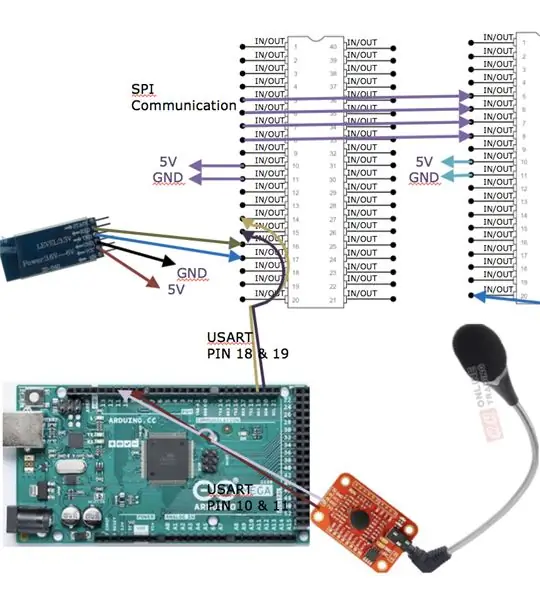
আরডুইনো মেগা -তে স্ম্যাকন স্পিক রিকগনিশন মডিউল (এসআরএম) সংযুক্ত করুন
- ব্রেডবোর্ডে SRM GND কে GND এর সাথে সংযুক্ত করুন।
- ব্রেডবোর্ডে SRV VCC কে 5V এর সাথে সংযুক্ত করুন।
- SRM TX কে পিন 10 এ সংযুক্ত করুন
- SRM RX কে পিন 11 এর সাথে সংযুক্ত করুন
Arduino লাইব্রেরিতে VoiceRecognitionV3-master.zip আপলোড করুন
তারপর Sketch >> Include Library >> Add zip Library এ ক্লিক করুন
কোড:
- সিগট্রেন ব্যবহার করে 80 টি শব্দ পর্যন্ত প্রশিক্ষণ দিন। যেমন (সিগট্রেন 0 ব্রুনোমার্স)
- এটি ব্রুনো মঙ্গলকে 0 অবস্থানে প্রশিক্ষণ দেবে এবং লোড 0 ব্যবহার করে ব্যবহার করা যাবে।
- লোড অবস্থায় যখন এটি ব্রুনো মঙ্গল শোনে তখন এটি সিরিয়াল মনিটরে আউটপুট দেবে।
- আপনি একবারে 7 টি কমান্ড লোড করেন এবং দেখুন vr ব্যবহার করে কতগুলি এবং কোন মানগুলি লোডে রয়েছে।
- আপনি ক্লিয়ার ব্যবহার করে লোড ক্লিয়ার করতে পারেন।
প্রস্তাবিত:
আলেক্সা ভয়েস রিকগনিশন সহ পুরাতন ল্যাপটপ থেকে ফ্লোটিং স্মার্ট ম্যাজিক মিরর: Ste টি ধাপ (ছবি সহ)

আলেক্সা ভয়েস রিকগনিশন সহ পুরাতন ল্যাপটপ থেকে ফ্লোটিং স্মার্ট ম্যাজিক মিরর: আমার 'ইলেকট্রনিক্স ইন সংক্ষিপ্ত' কোর্সে এখানে ভর্তি হন: https://www.udemy.com/electronics-in-a-nutshell/?couponCode=TINKERSPARK এছাড়াও আমার দেখুন আরো প্রকল্প এবং ইলেকট্রনিক্স টিউটোরিয়ালের জন্য এখানে ইউটিউব চ্যানেল: https://www.youtube.com/channel/UCelOO
DIY ভয়েস কন্ট্রোল ইলেকট্রনিক ক্রিস্টাল কলাম মিউজিক স্পেকট্রাম কিটস: Ste টি ধাপ

DIY ভয়েস কন্ট্রোল ইলেকট্রনিক ক্রিস্টাল কলাম মিউজিক স্পেকট্রাম কিটস: এই কিটটি একটি অডিও ইন্ডিকেটর যা সঙ্গীতে বাউন্স করে। পাওয়ার সাপ্লাই পরিসীমা 5V-12V ডিসি। এখানে ICStation টিম আপনাকে এই ভয়েস কন্ট্রোল ক্রিস্টাল কলাম DIY কিটস সম্পর্কে রঙিন আলো ঝলকানি LED মিউজিক স্পেকট্রাম সম্পর্কে ইনস্টলেশন ম্যানুয়াল দেখাতে চায়
Elechouse V3 এবং Arduino এর সাথে ভয়েস রিকগনিশন এর ভূমিকা: 4 টি ধাপ (ছবি সহ)

Elechouse V3 এবং Arduino- এর সাথে ভয়েস রিকগনিশনের ভূমিকা: হাই! … গত কয়েক বছর ধরে ভয়েস রিকগনিশন প্রযুক্তি এখানে রয়েছে। প্রথম সিরি সক্ষম আইফোনের সাথে কথা বলার সময় আমাদের যে দারুণ উত্তেজনা ছিল তা এখনও মনে আছে। তারপর থেকে, ভয়েস কমান্ড ডিভাইসগুলি খুব উন্নত স্তরে পরিণত হয়েছে
মিউজিক রিঅ্যাক্টিভ লাইট -- কিভাবে ডেস্কটপকে অসাধারণ বানানোর জন্য সুপার সিম্পল মিউজিক রিঅ্যাক্টিভ লাইট তৈরি করবেন ।: ৫ টি ধাপ (ছবি সহ)

মিউজিক রিঅ্যাক্টিভ লাইট || কিভাবে ডেস্কটপ আউসুম তৈরির জন্য সুপার সিম্পল মিউজিক রিঅ্যাক্টিভ লাইট তৈরি করা যায়।: হায় হোয়াটস আপ, আজ আমরা একটি খুব আকর্ষণীয় প্রজেক্ট তৈরি করব। আজ আমরা মিউজিক রিঅ্যাক্টিভ লাইট তৈরি করতে যাচ্ছি। বেস যা আসলে কম ফ্রিকোয়েন্সি অডিও সংকেত। এটি তৈরি করা খুবই সহজ। আমরা করব
VRBOT (ভয়েস রিকগনিশন রোবট): 10 টি ধাপ (ছবি সহ)

ভিআরবিওটি (ভয়েস রিকগনিশন রোবট): এই নির্দেশে আমরা একটি রোবট তৈরি করব (আরসি গাড়ির মতো) যা ভয়েস দ্বারা নিয়ন্ত্রিত হয় অর্থাৎ ভয়েস রিকগনিশন। আমি আপনাকে আর বিস্তারিত জানাতে শুরু করার আগে একজনকে অবশ্যই জানতে হবে যে এটি ভয়েস রিকগনিশন এবং স্পিচ রিকগনিশন নয় যার মানে গ
